
Tidak ingin umpan balik haptic di iPhone Anda? Inilah cara mematikannya saat menggunakan iOS 16.
Pembaruan terbaru untuk iPhone ada di sini dan iOS 16 membawa banyak opsi baru. Bagi mereka yang ingin mengurangi beberapa sensasi dari iPhone mereka, dimungkinkan untuk menonaktifkan haptics keyboard.
Nonaktifkan haptics keyboard
Rilis iOS 16 membawa serta pengaturan umpan balik haptic baru untuk keyboard pada iPhone. Pengguna yang lebih suka tidak memiliki umpan balik haptic pada keyboard dapat menonaktifkan fitur ini dari dalam opsi Sounds & Haptics di pengaturan. Berikut adalah langkah -langkah yang dapat Anda ambil untuk menonaktifkan haptics:
- Buka Pengaturan
- Pilih Suara & Haptics
- Ketuk Umpan Balik Keyboard
- Matikan haptic atau aktif
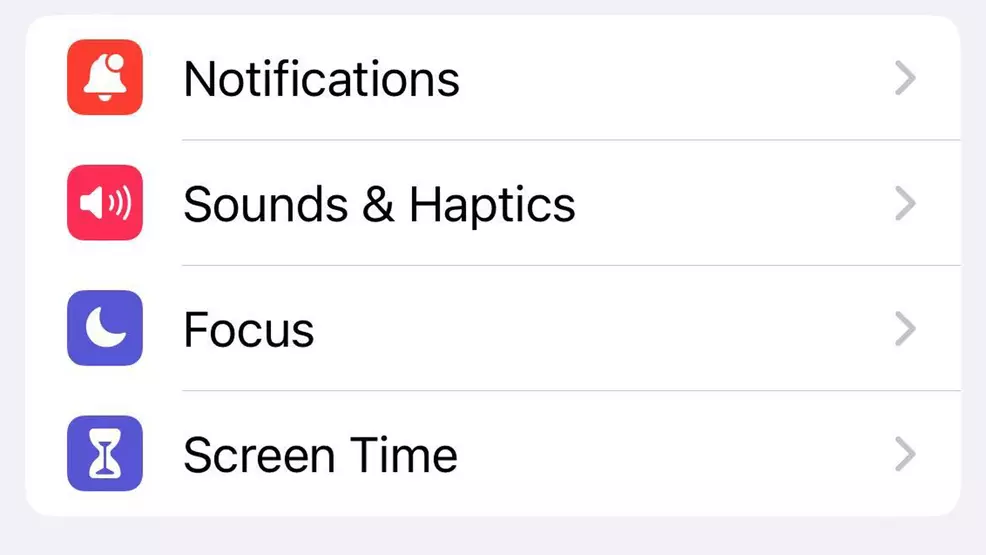
Baik menggunakan fungsi pencarian iPhone untuk menemukan pengaturan atau menemukannya di antara aplikasi Anda. Dari dalam pengaturan, gulir ke bawah ke suara & haptics. Opsi ini harus berada dalam pemberitahuan, fokus, dan blok waktu layar.
Layar Sounds & Haptics akan memungkinkan Anda untuk mengubah berbagai macam pengaturan. Anda dapat mengubah nada dan suara yang diputar iPhone untuk setiap jenis pemberitahuan, dari panggilan telepon ke pesan dan bahkan perubahan kalender. Namun, pengaturan haptic untuk keyboard ditemukan lebih rendah.
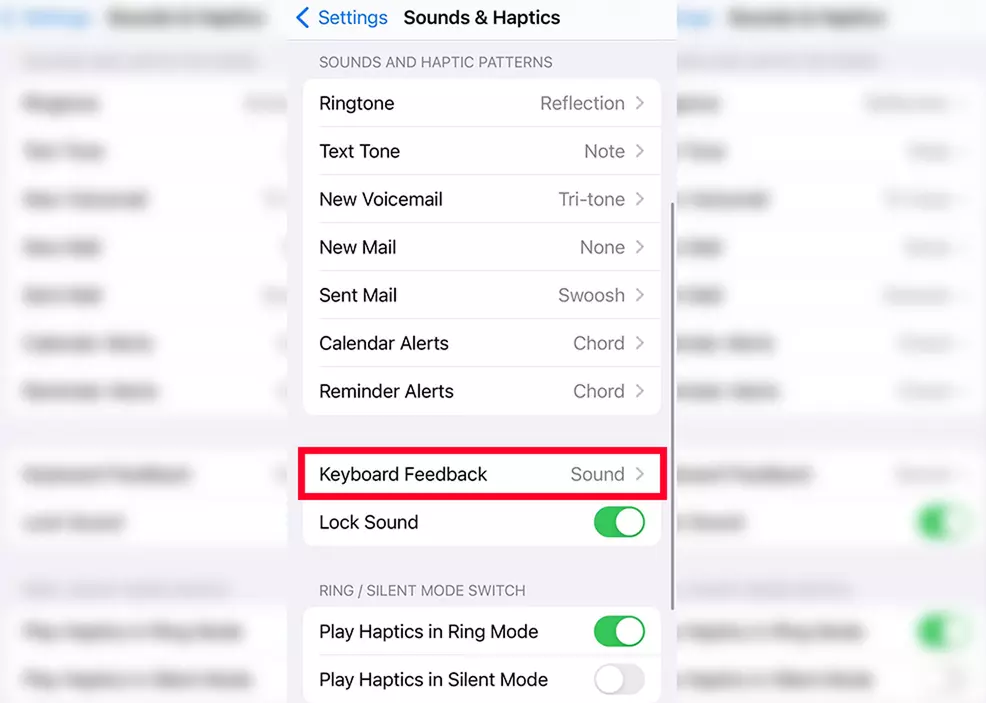
Cari opsi umpan balik keyboard. Ketuk untuk menemukan pengaturan khusus keyboard. Di bawah opsi haptic, ketuk sakelar untuk mematikan atau hidup, tergantung pada preferensi Anda. Itu juga di sini Anda dapat menonaktifkan suara keyboard.
Dengan umpan balik haptik keyboard dimatikan, Anda harus melihat bahwa keyboard tidak lagi bergetar saat Anda menggunakannya. Pastikan untuk memeriksa shacknewsHalaman iPhoneUntuk lebih banyak panduan untuk membantu Anda dengan pembaruan iOS 16 dan berita terbaru tentang lini ponsel Apple.
Berasal dari tanah di bawah, Sam Chandler membawa sedikit bakat belahan bumi selatan ke pekerjaannya. Setelah memantul di beberapa universitas, mengamankan gelar sarjana, dan memasuki industri video game, dia menemukan keluarga barunya di sini di Shacknews sebagai kepala pemandu. Tidak ada yang lebih dia cintai selain membuat panduan yang akan membantu seseorang. Jika Anda membutuhkan bantuan dengan panduan, atau perhatikan sesuatu yang tidak beres, Anda dapat mengirim pesan kepadanya di x:@Samuelchandler





